作業の流れ
管理画面にて加盟店情報を登録した時点では、ログインパスワードは未発行の状態です。
「仮パスワード」を発行のうえ加盟店様へ案内いただく必要があるため、以下の手順でご対応ください。

1.加盟店登録(CSV/手動)
FAQ:加盟店の新規登録について の手順を参考に、加盟店情報を登録します。
2.仮パスワード発行
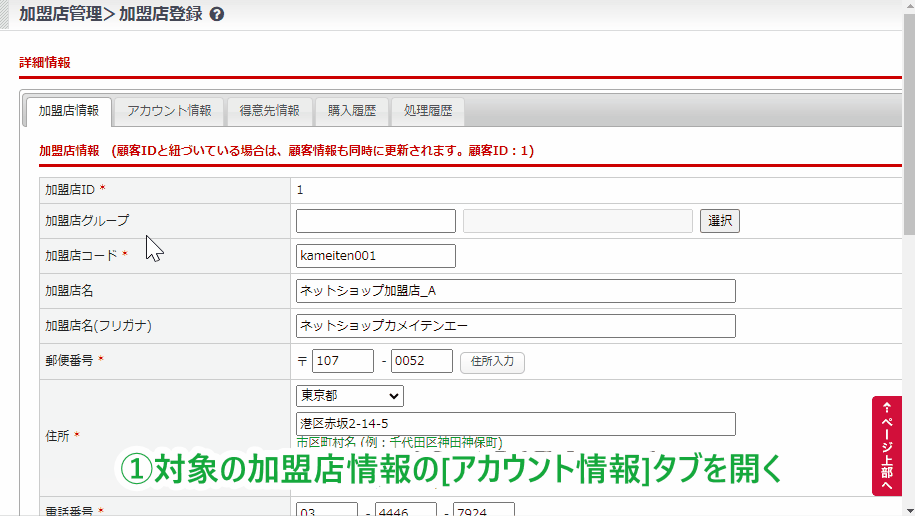
「仮パスワード」欄に任意のパスワードを入力して登録します(「仮パスワード生成」ボタンもご活用ください)。
なお、ログインIDは登録メールアドレスとなります。
3.メールでご案内
加盟店様に仮パスワードの案内を送ります。
※管理画面から仮パスワードを記載したメールを送信する方法はございません。
誠に恐れ入りますが、店舗様でのご対応をお願いいたします
以下は、ご案内メール本文のサンプルです。よろしければご参考ください。
件名:ログイン用 仮パスワード発行のお知らせ
<加盟店名> 様
初回ログイン用の仮パスワードをお送りします。
------------------------------------------------------------------
<仮パスワードを入力>
------------------------------------------------------------------
下記のURLより、登録されたメールアドレスと仮パスワードを入力して
MYページへログインしてください。
http://●●●.raku2bb.com/mypage/member_login.php?
ログイン後は、本パスワードのご登録が必要となります。
今後とも<店舗名>をよろしくお願いいたします。4.MYページ ログイン~5.パスワード変更
加盟店様の作業となります。
仮パスワードでMYページにログインし、本パスワードの設定を行います。
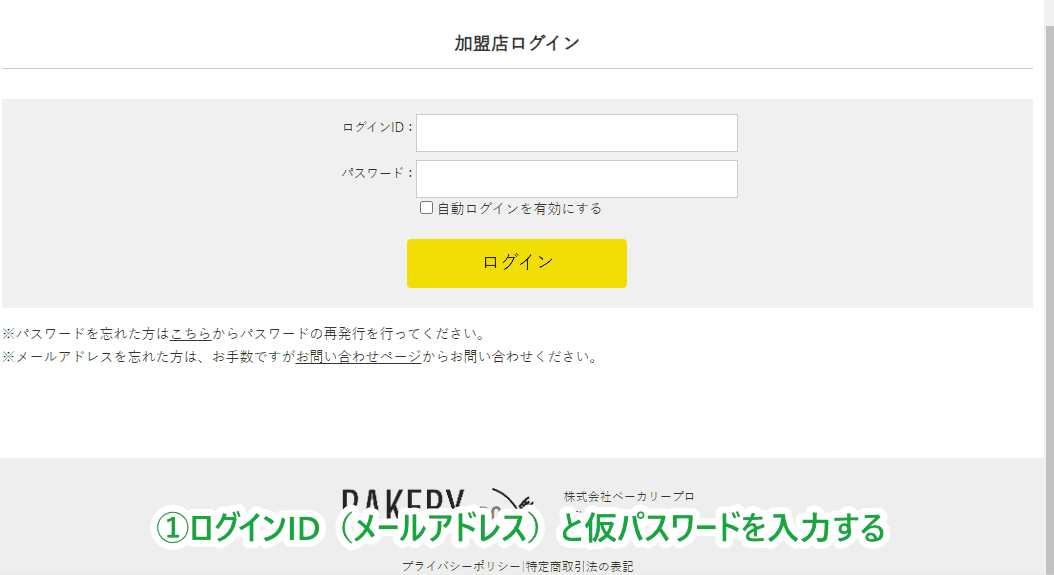
以上が、加盟店ログインパスワード発行までの流れとなります。
この記事で解決しましたか?

